Pinger textfree on upea pieni kokoelma sovelluksia, jotka tekevät kaiken, mitä alkuperäiset iPhone- ja SMS-sovellukset tekevät. Ero tavallisten puhelujen ja pingeritekstivapaan välillä on, että Pinger-sovellukset tekevät kaikki puhelimesi tarpeet WiFi- tai datayhteyksien kautta.
Se tarkoittaa sinua et tarvitse edes matkapuhelin- tai matkapuhelinliittymää soittaaksesi puheluita tai tekstiviestejä. Ja sovellukset toimivat kaikentyyppisten iDevices-laitteiden – iPhonen, iPadin tai iPod Touchin – kanssa.
Pinger-sovellusten avulla voit soittaa ilmaisia puheluita ja lähettää ilmaisia teksti- ja kuvaviestejä. Pinger textfree on kokoelma ilmaisia puhelin- ja messenger-sovelluksia, jotka tarjoavat sinulle a oikea yhdysvaltalainen puhelinnumero, joten lähetät tekstiviestin tai soitat kenelle tahansa, vaikka heillä ei olisi sovellusta.
Sisällys
-
Kuinka Pinger Textfree toimii
- Joten mikä on todella ilmaista?
- Joten, kuka käyttää näitä sovelluksia muutenkin?
- Loistavia käyttötarkoituksia Pinger Textfreelle
- Pinger Textfreen plussat
- Pelin säännöt Pinger Textfreen kanssa
- Varoituksen sana
- Tietoja kansainvälisistä puheluista ja tekstiviesteistä
-
Kuinka ottaa Pinger Textfree käyttöön
- Vaihe 1: Lataa Pinger Textfree
- Vaihe 2: Aseta sijaintisi
- Vaihe 3: Rekisteröi tilisi
- Vaihe 4: Ilmoitukset ja Facebook Connect
-
Kuinka käyttää Pinger Textfreetä
- Vaihe 1: Lähetä ensimmäinen tekstiviesti
- Vaihe 2: Hanki minuutteja puheluiden soittamiseen
- Vaihe 3: Soita
- Vaihe 4: Määritä vastaajasi
- Määritä tai muuta Pinger Textfree-allekirjoitusta
- Pinger Textfreen käyttäminen matkoilla
-
Vianmääritys Pinger Textfree
- Et saa paikallista yhdysvaltalaista puhelinnumeroa
- Viestien poistaminen
- Onko sinulla ongelmia kuvien tai tarrojen lähettämisessä?
- Ystävät kertovat sinulle, etteivät he kuule mitään, mitä sanot?
- Mikä on tuo pieni valintamerkki teksteissäni?
- Haluatko lähettää puhelut suoraan vastaajaan?
- Haluatko estää kontaktin?
- Jos ET käytä Textfreetä ja haluat estää Textfreen käyttäjän
- iOS kaatuu päivitysten jälkeen?
-
Paketoida
- Aiheeseen liittyvät julkaisut:
Kuinka Pinger Textfree toimii
Nämä sovellukset käyttävät WiFi- tai mobiilidatayhteyttäsi pitääkseen sinut yhteydessä ystäviin ja perheeseen ympäri maailmaa. Ja pinger textfree tarjoaa vankkoja ominaisuuksia, kuten ryhmäviestit, kuvaviestit, emojit, tarrat ja jopa kansainväliset puhelut ja tekstiviestit! Ja siellä on jopa puhelinvastaaja. Kuinka ihmeellistä se on?
Pinger textfree on saatavilla iOS: lle ja Androidille, ja siitä on myös verkkoversio. Joten kaikki ystäväsi ja perheesi voivat käyttää tätä sovellusta käyttöjärjestelmästä tai puhelimen valmistajasta riippumatta.
Joten mikä on todella ilmaista?
Kaikki puhelut ystävillesi ja ystäviltäsi Textfreessä ovat ilmaisia-aina ja koko ajan. Samoin kaikki saapuvat puhelut. Ota siis ystäväsi ja perheesi mukaan, jotta voit soittaa ja lähettää tekstiviestejä vapaa.
Nopea tilannekuva Pinger TextFreestä
- KAIKKI saapuvat puhelut ovat ilmaisia
- KAIKKI Textfree-to-Text-puhelut ovat ilmaisia
- Tarvitset minuutteja soittaaksesi ystävillesi eivät ole Textfreessä
- Tukee kansainvälisiä puheluita Yhdysvaltoihin, Kanadaan, Meksikoon, Kiinaan ja Intiaan (joilla ei ole tekstivapaata tiliä)
Lähtevät puhelut vaativat krediittejä, joko ostettuja tai ansaittuja katsomalla mainoksia, videoita, täyttämällä kumppanitarjouksia tai lataamalla ehdotettuja sovelluksia.
Lähteville puheluille
- katso videoita ansaitaksesi minuutteja
- täydelliset tarjoukset kumppaneilta
- ostaa minuutteja sovelluskaupasta
Joten, kuka käyttää näitä sovelluksia muutenkin?
Nämä ovat täydellisiä sovelluksia iPad- ja iPod Touch -käyttäjille, jotka haluavat iPodien tai iPadien toimivan enemmän kuin iPhone. Jopa iPhone-omistajat pitävät pingerit ilman tekstiä hyödyllisenä kansainvälisissä puheluissa tai niille, joiden suunnitelmat laskevat minuutteja ja tekstejä. Ja pinger textfree on myös erittäin kätevä tekstiviestien lähettämiseen, kun ei ole puhelinsignaalia, mutta on WiFi tai data.
Toinen pinger textfreen merkittävä etu on, että sen avulla voit käyttää useita numeroita yhdessä iPhonessa tai iDevicessa. Tämä tarkoittaa, että sinulla voi olla henkilö- ja yritysnumeroita, jotka kaikki soivat numeroon sama puhelin tai iDevice!
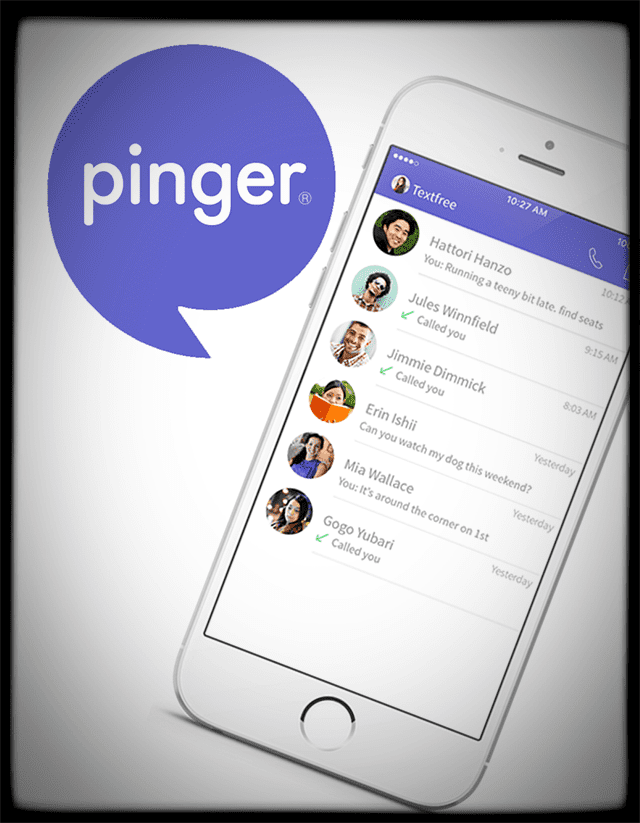
Loistavia käyttötarkoituksia Pinger Textfreelle
Käytä pingeriä iPhonen toissijaisena puhelinnumerona, kun et halua antaa oikeaa puhelinnumeroasi jollekin tai yritykselle. Pinger textfree antaa sinun pitää todellisen iPhone-numerosi tai puhelinnumerosi yksityisenä, jotta tunnet olosi turvalliseksi henkilökohtaisten tietojesi luovuttaminen, kun annat pingeritekstivapaa numerosi tuntemattomille ja muut. Se on loistava tapa pysyä nimettömänä.
Ja jos sinulla on vaikeita aikoja tai sinulla on tiukka budjetti, pinger textfree mahdollistaa puheluiden ja tekstiviestien soittamisen ja vastaanottamisen ilman operaattoria. Joten jos sinä tai läheisesi menetit työpaikan tai sinulla on vaikeuksia maksaa matkapuhelinlaskuja, pinger textfree tarjoaa saat uuden puhelinnumeron, jotta säilytät kaikki yhteytesi, vaikka sinun pitäisi sulkea matkapuhelin palvelua. Pinger textfreen avulla sinulla on edelleen puhelinnumero, johon voit tavoittaa, vaikka sinulla ei olisi matkapuhelinoperaattorisopimusta! Ja kukaan ei tiedä, että käytät pingeria matkapuhelinliittymän sijaan. Kaikki toimii normaalisti.
Pinger textfree antaa sinulle todellinen 11-numeroinen puhelinnumero että ihmiset, joilla on minkä tahansa tyyppinen puhelin mistä tahansa operaattorista tai lankapuhelimesta, soittavat. Se on aivan kuten mikä tahansa muu puhelu!
Pinger Textfreen plussat
• Tekstiviestit ja puhelut ovat ilmaisia Yhdysvaltoihin ja Kanadaan alkaen missä tahansa maailmassa kun sinulla on datayhteys tai WiFi
•Pinger Textfree toimii ympäri maailmaa, joten ilmaisten puheluiden soittaminen ja ilmaisten tekstiviestien lähettäminen on helppoa
•Lähetä ja vastaanota kauniita MMS-kuvaviestejä
• Valitse soittoääniä ja tekstiääniä
• ILMAINEN TEKSTILAITTO + SOITTOSOVELLU sekä Yhdysvaltoihin että Kanadaan.
•Lähetä tekstiviesti tavallisesta numerostasi tai lähetä tekstiviesti Pinger Textfree -numerostasi – kaikki ilmaiseksi
•Teksaa myös ryhmiä! Luo ryhmiä, poistu ryhmistä, lisää osallistujia ja anna kaikkien olla mukana keskustelussa
Pelin säännöt Pinger Textfreen kanssa
Tietysti on joitain varoituksia. Tärkein niistä on tekstiton pinger EItukee hätäpuheluita, joten varmista, että käytät tavallista operaattorisi antamaasi puhelinnumeroa, kun soitat hätäpalveluihin.
Ja koska pinger textfree on ilmainen, siellä on mainoksia. Joten mainoksia näytetään rutiininomaisesti, ja sinun on ansaittava krediittejä (puheluminuutteja) katsomalla mainoksia ja videoita soittaaksesi puheluita. Mutta älä huoli, on melko helppoa ja yksinkertaista saada ylimääräisiä minuutteja kaikista puheluistasi. Sovellus tarjoaa sovelluksen sisäisiä ostoksia, kuten mainoksettomia tekstiviestejä vuoden ajan noin 6 dollarilla ja muita ostoja ilman mainoksia.
Lisäksi verkkovierailulla operaattorin tarjoaman verkon ulkopuolella veloitetaan silti dataverkkovierailumaksuja, jos se kuuluu suunnitelmaasi.
Ja jos yhteystietosi eivät ole Textfreessä, he saattavat joutua maksamaan säännöllisiä operaattorimaksuja teksteistä ja kuvista. Maksut riippuvat operaattorista ja suunnitelmasta.
Lopuksi, jos rekisteröidyt, mutta et käytä määritettyä puhelinnumeroa 30 päivän kuluessa, se vanhenee ja palaa käytettävissä olevien numeroiden joukkoon. Lisäksi, jos käytät yli 30 päivää käyttämättömänä, antamasi numero vanhenee. Joten paras käytäntö on lähettää tekstiviesti tai soittaa jollekin muutaman viikon välein. Varmista, että tämä on joku muu kuin sinä – itsellesi viestittelyä EI lasketa.
Varoituksen sana
Textfree kierrättää vanhoja puhelinnumeroita tileiltä, jotka ovat vanhentuneet (30 päivää käyttämättömänä.) Joten jos saat paljon puheluita ihmisiltä, joita et tunne, he ovat todennäköisesti vain etsimässä aiempaa Textfree-käyttäjää. Kerro heille, että henkilö, jota he yrittävät tavoittaa, ei ole enää yhdistetty tähän puhelinnumeroon.
Tietoja kansainvälisistä puheluista ja tekstiviesteistä
Kaikkia maita ei tueta. Tarkista Pingerin verkkosivustolta päivitetty luettelo tuetuista maista. Ja jos etsimääsi maata ei vielä tueta, tarkista, onko sinulla tai ystävilläsi pääsy Yhdysvaltain App Storeen tai Yhdysvaltain Google Playhin. Jos näin on, lataa Textfree Yhdysvaltain kaupasta.
Kun olet ja ystäväsi olet ladannut Textfreen laitteellesi, voit lähettää tekstiviestejä ja soittaa toisillesi ilmaiseksi niin paljon kuin haluat missä ikinä oletkin.
Entä kansainvälisten viestien vastaanottaminen?
Tukeeko Pinger jotakin maata vai ei, sinä vastaanottaa viestejä mistä päin maailmaa tahansa. Maatuki vaikuttaa vain viestien lähettämiseen.
Kuinka ottaa Pinger Textfree käyttöön
Vaihe 1: Lataa Pinger Textfree
Mene sovelluskauppaan ja lataa sovellus, etsi pinger, Inc. Valitse "Pinger Textfree Ultra". Se on ilmainen sovellus. (Pingerillä on myös muita sovelluksia, joten tarkista myös ne.) Lataa kuten mikä tahansa muu sovellus ja avaa sovellus. Kun olet asentanut ja käynnistänyt Pinger Textfreen, napauta violettia "Rekisteröidy" -painiketta. Se on niin yksinkertaista!
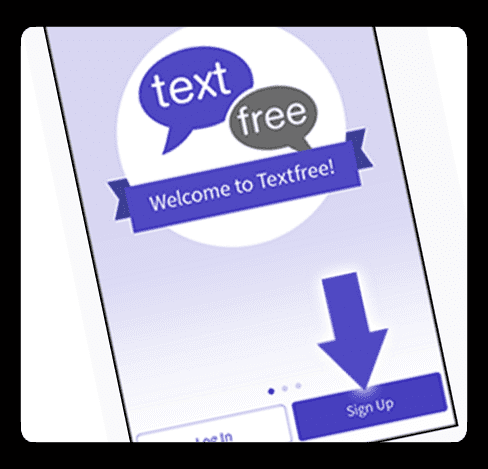
Vaihe 2: Aseta sijaintisi
Paikallisen numeron saamiseksi Pinger Textfree tarvitsee pääsyn sijaintiisi. Joten mene kohtaan Asetukset> Tietosuoja> Sijaintipalvelut> Textfree ja valitse "Käytettäessä".
Siirry nyt Textfree-sovellukseen uudelleen, ja näkyviin tulee luettelo paikallisista puhelinnumeroista. Mene eteenpäin ja valitse uusi puhelinnumerosi ja napauta "Valitse tämä numero". Näkyviin tulee viestiruutu, jossa on valitsemasi numero, jos se on oikein, napauta "Vahvista". Jos se on väärin, paina "Palaa".
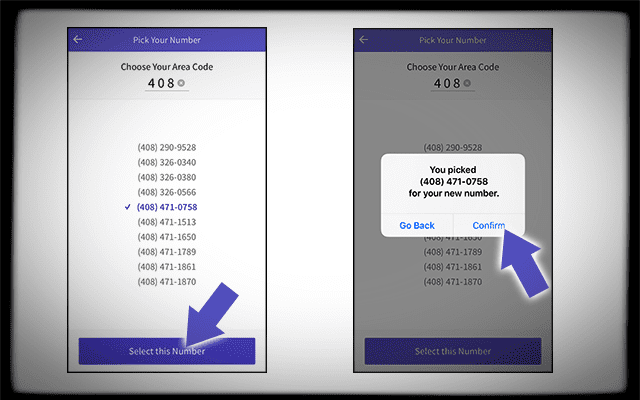
Vaihe 3: Rekisteröi tilisi
Täytä nyt heidän pyytämänsä tiedot, käyttäjätunnus, salasana ja sähköpostiosoitteesi (he lähettää sinulle harvoin muuta kuin salasanan vaihtamiseen ja sähköpostiosoitteesi vahvistamiseen.) Syötä kaikki pyydetyt perustiedot, kuten ikäsi ja sukupuolesi.
Nämä ovat nyt kirjautumistietosi Pingerillä. Käytä näitä kirjautuessasi sovellukseen tai verkkoon päästäksesi tilillesi ja pitääksesi yhteyttä ystäviin ja perheeseen.
Vaihe 4: Ilmoitukset ja Facebook Connect
Anna seuraavaksi Pinger Textfreen lähettää sinulle ilmoituksia ja antaa sille pääsyn yhteystietoihisi. Viestilaatikko kysyy lupaasi. Valitse "OK".
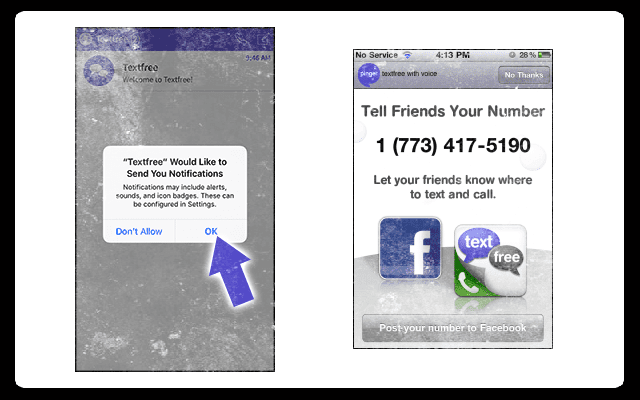
Pingerillä voit myös tehdä Facebook-seinällesi postauksen ja antaa kaikille uuden numerosi.
Kuinka käyttää Pinger Textfreetä
Vaihe 1: Lähetä ensimmäinen tekstiviesti
Avaa postilaatikkosi, ja oikeassa yläkulmassa on kirjoituspainike 
Napauta sitä painiketta. Uusi viestiruutu avautuu, ja yläreunassa on hakupalkki, johon kirjoitat yhteystietojesi nimen tai numeron. Valitse yhteystietosi viestiä varten. Kirjoita sitten viestisi tekstiruutuun kuten missä tahansa viestisovelluksessa. Kun olet valmis, napauta Lähetä-painiketta. Se siitä!
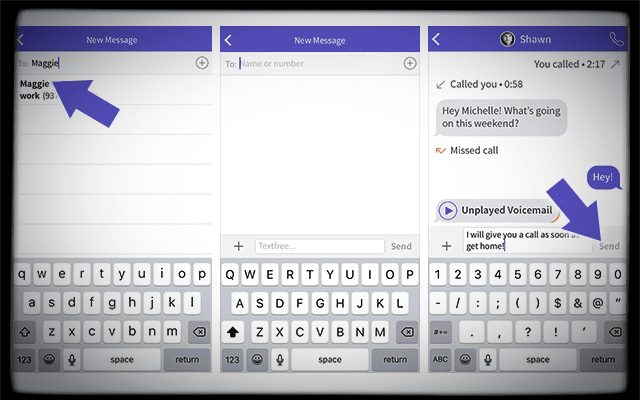
Tekstien vastaanottaminen
Voit päivittää näytön nähdäksesi, oletko saanut uusia tekstejä vetämällä näyttöä alaspäin, kunnes näet nuolen. Näyttö päivittyy.
Vaihe 2: Hanki minuutteja puheluiden soittamiseen
Saadaksesi ilmaisia minuutteja puheluihin sinun on katsottava ehdotettuja videoita, kumppanitarjouksia tai ladattava heidän suosittelemiaan sovelluksia. Vaihtoehtoisesti voit ostaa minuutteja 100, 400 tai 1000 pakkauksissa.
Ilmaisia minuutteja varten
- Napsauta Saapuneet-kansiossasi työkalupalkin oikeassa yläkulmassa olevaa painiketta, joka näyttää vanhanaikaiselta puhelimelta (nimeltään valintanäppäimistön kuvake).
- Napauta vasemmassa alakulmassa olevaa ruutua, joka näyttää nykyisen minuuttisaldosi
- Valitse katsotko videoita ilmaisia minuutteja tai täydellisiä kumppanitarjouksia ilmaisia minuutteja varten,
- TAI ostominuutit
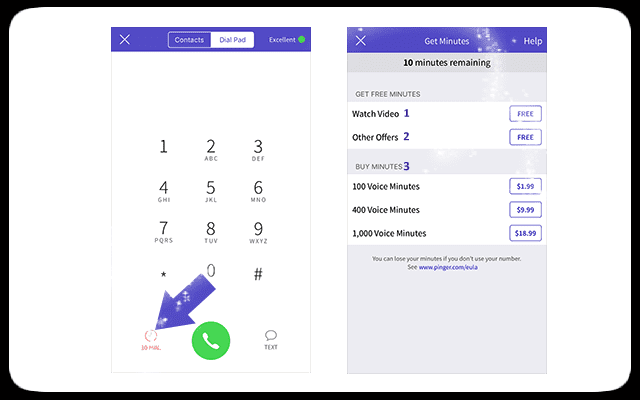
Kun olet suorittanut videon tai kumppanin toiminnan, muutaman minuutin kuluessa näytölle pitäisi ilmestyä viesti, joka kertoo, että olet saanut ilmaiset minuutit. Ole hyvä!
Ostovaihtoehdot
Jos videoiden katsominen, kumppanitoiminta ja sovellusten käyttö eivät ole pelisi, osta minuutteja samalla maksutavalla käytät iTunes-tililläsi – tällä hetkellä 100 minuuttia 1,99 dollarilla, 500 minuuttia 9,99 dollarilla ja 100 minuuttia dollarilla 18.99.
Vaihe 3: Soita
Se on yhtä yksinkertaista kuin tekstin lähettäminen ja pinger textfree tarjoaa meille palvelevia tapoja soittaa puheluita. Valitse yhteystieto, kirjoita näppäimistöllä oleva puhelinnumero, jolle haluat soittaa, tai vastaa keskusteluun postilaatikostasi – kaikki nämä tavat soittaa puheluita.
Kun puhelu yhdistetään, tarkista puhelun aikana vasemmasta yläkulmasta, että sinulla on tasainen HD- tai erinomaista signaalilaatua saadaksesi parhaat tulokset.
Vaihe 4: Määritä vastaajasi
Kyllä, pinger textfree tulee myös vastaajaan! Ja tämän asettaminen on helppoa. Melkein kaikki, mitä sinun tarvitsee tehdä, on tallentaa mukautettu vastaajaviestisi, ja olet valmis.
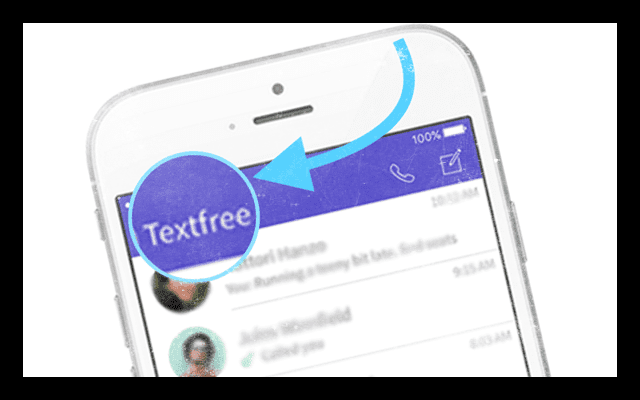
Mukautetun puhepostin määrittäminen
- Avaa Saapuneet
- Napauta Textfree-painiketta vasemmassa yläkulmassa. Tämä avaa Asetukset-valikon
- Valitse Asetukset-valikosta Vastaajatervehdys.
- Valitse Mukautettu ja napauta sitten tallentaa. Paina Stop, kun olet valmis.
- Rajoitettu 30 sekuntiin tai alle
- Kun olet valmis, napauta Tallenna
- Valitse Mukautettu ja napauta sitten tallentaa. Paina Stop, kun olet valmis.
Saatavilla on myös Oletus-vaihtoehto, jos et halua mukauttaa vastaajaasi.
Määritä tai muuta Pinger Textfree-allekirjoitusta
Ihmisille kertominen, kuka olet, on tärkeä osa prosessia, joten ystäväsi, perheesi ja muut kontaktisi tietävät, kuka olet. Allekirjoituksesi on käyntikorttisi, joten anna sen loistaa!
Onneksi Pingerin avulla on helppo asentaa tai muuttaa. Siirry ensin Asetukset-valikkoon napauttamalla Textfree-painiketta vasemmassa yläkulmassa. Tämä avaa Asetukset-valikon. Valitse Allekirjoitus valikon vaihtoehdoista määrittääksesi, muokataksesi, poistaaksesi ja muuttaaksesi. Se siitä!
Pinger Textfreen käyttäminen matkoilla
Muista, että Textfree käyttää Internetiä työskentelyyn, joten matkustaminen iPhonen kanssa on yhtä helppoa kuin WiFi-yhteys. Muista vaihtaa iDevice lentokonetilaan, jotta vältyt kansainvälisiltä dataverkkovierailumaksuilta. Nyrkkisääntönä on, että kun sinulla on WiFi, sinulla on Textfree. Joten mene eteenpäin ja soita tekstiviestit ja puhelut kaikille ystävillesi ja perheellesi kotiin.
Ja muista, että kaikki puhelut ystävillesi ja ystäviltäsi Textfreessä ovat ilmaisia. Samoin kaikki saapuvat puhelut. Kun sinun täytyy soittaa lähteviä puheluita, tarvitset luottojasi.
Lisäksi saat viestejä mistä päin maailmaa tahansa. Se, tukeeko Pinger maata vai ei, ei vaikuta mahdollisuuteen vastaanottaa tekstiviestejä.
Veloitetaanko ystäviltäni kansainvälisiä maksuja?
Älä koskaan pelkää! Koska Textfree antaa sinulle yhdysvaltalaisen tai kanadalaisen puhelinnumeron, voit käyttää Textfreetä, eivätkä ystäväsi kotona EIVÄT saa kansainvälisiä maksuja, kun olet ulkomailla! Vain heidän normaalit tekstiviesti- ja puheluhinnat ovat voimassa.
Vianmääritys Pinger Textfree
Et saa paikallista yhdysvaltalaista puhelinnumeroa
Jos et näe tutulta näyttävää suuntanumeroa, tarkista ensin, että Textfreen sijaintipalvelut ovat käytössä. Joten mene eteenpäin ja varmista, että tämä on päällä Asetukset> Tietosuoja> Sijaintipalvelut> Ilmainen teksti> Käytön aikana
Kun sijaintipalvelut on asetettu arvoon Ei koskaan, näkyviin tulee satunnainen luettelo aluekoodeista ja numeroista. Tarkista siis, että Location Services on todella asetettu Käytössä. Kun se on asetettu tällä tavalla (Käytettäessä,) paikalliset suuntanumerot ovat saatavilla.
Viestien poistaminen
Vanhojen viestien poistaminen on erittäin helppoa Pinger Textfreessä ja noudattaa samaa prosessia kuin useimmissa iOS-sovelluksissamme. Pyyhkäise vain oikealta vasemmalle keskustelun päällä, kunnes punainen roskakoripainike tulee näkyviin. Napauta sitten "Poista" ponnahdusikkunasta. Se siitä.
Jos haluat poistaa vain yhden viestin koko keskustelun sijaan, napauta ja pidä viestiä, jonka haluat poistaa. Ponnahdusvalikko tarjoaa seuraavat vaihtoehdot: kopioi, välitä, poista ja poista kaikki. Valitse Poista, jos haluat poistaa yksittäisen viestin keskustelusta, tai Poista kaikki, jos haluat poistaa kaikki viestit kyseisestä keskustelusta.
Varoitus
Kun viestisi on poistettu, niitä ei voi palauttaa myöhemmin. Kun viestisi poistetaan postilaatikostasi, se poistetaan myös Pingerin palvelimilta. Joten jatka varoen.
Onko sinulla ongelmia kuvien tai tarrojen lähettämisessä?
Kuvien lähettäminen ja vastaanottaminen pinger textfreellä on sama prosessi kuin useimmat viestisovellukset. Aloita uusi viesti tai jatka nykyistä viestikeskustelua. Valitse vasemmasta alakulmasta "+" -merkki. Tämä avaa valikon, jossa voit ottaa kuvan, valita kuvan tai tarroja. Valitse haluamasi vaihtoehto, ja kuvan pieni pikkukuva lisätään tekstiisi. Lisää kirjoittamasi viesti ja voilà, lähetä se!
Jotkut varoitukset
Jos olet Kanadassa: tällä hetkellä kuvaviestejä ei voida vastaanottaa yhteyshenkilöiltä, joiden operaattori on Rogers Communications
Jos olet Yhdysvalloissa: tällä hetkellä kuvaviestejä ei voida vastaanottaa yhteyshenkilöiltä, joiden operaattori on T-Mobile
Ystävät kertovat sinulle, etteivät he kuule mitään, mitä sanot?
Jos ihmiset kertovat sinulle, etteivät he kuule sinua, on mahdollista, että pinger textfree ei pääse käsiksi mikrofoniisi. Sinun on annettava siihen lupa, joten noudata näitä ohjeita saadaksesi kaikki toimimaan uudelleen.
Ohje-mikrofoni Pinger Textfree
- Napauta Asetukset> Yksityisyys> Mikrofoni
- Varmista, että Textfree on PÄÄLLÄ.
- Se on vihreä, jos sallit pääsyn
Mikä on tuo pieni valintamerkki teksteissäni?
Jos näet pienen valintamerkin viestiesi vieressä, se on todella hieno asia. Se tarkoittaa, että sekä sinä että ystäväsi käytät Pinger Textfreetä. Joten nyt tiedät, että voit soittaa ja lähettää tekstiviestejä toisillesi ilmaiseksi sijainnistasi riippumatta, kunhan olette molemmat yhteydessä Wi-Fi: n tai datan kautta. Aika mahtavaa!
Haluatko lähettää puhelut suoraan vastaajaan?
Kyllä, tämä pieni sovellus myös tekee sen. Voit määrittää tämän napauttamalla Textfree-painiketta vasemmassa yläkulmassa. Tämä avaa Asetukset-valikon. Ota Asetuksissa PÄÄLLE vaihtoehto Lähetä kaikki puhelut vastaajaan (painikkeen tausta muuttuu violetiksi.) Ja arvasit sen; olet valmis.
Haluatko estää kontaktin?
Joskus saamme viestejä ihmisiltä, joita emme vain halua näkyvän digitaalisessa ympäristössämme. Hyvä uutinen on, että Pinger Textfreellä on pari tapaa estää näitä ihmisiä ilmestymästä.
Helpoin tapa on vastata ei-toivotuille kontakteille lähettämällä viesti "STOP". Muista poistaa kaikki allekirjoitukset viestistä ennen lähettämistä. Kun lähetät sanan "STOP", se estää henkilöä lähettämästä sinulle viestejä. Tämä pätee ihmisiin, jotka käyttävät tai eivät käytä Textfreeta.
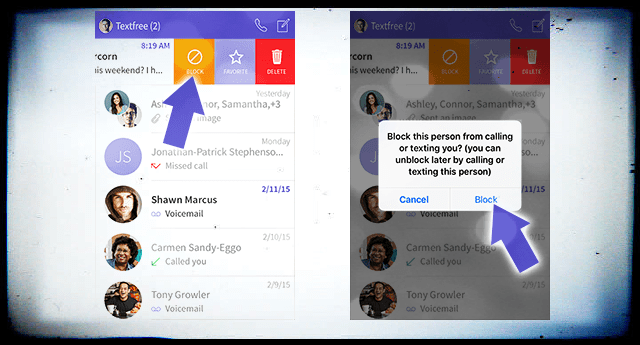
Toinen tapa estää joku on pyyhkäistä keskustelua postilaatikostasi. Pyyhkäiseminen avaa valikon, joka sisältää ESTÄ (sekä Delete- ja muut vaihtoehdot.) Valitse ESTÄ. Ponnahdusviesti vahvistaa eston ja ilmoittaa, että se estää sekä puhelut että tekstiviestit tältä henkilöltä. Valitse Estä, jos haluat sen.
Kun joku on estetty, kaikki keskustelut poistetaan postilaatikostasi. Ja niitä viestejä ei voi hakea. Jos päätät myöhemmin, että haluat viestejä ja puheluita kyseiseltä henkilöltä, eston poistaminen on yhtä helppoa kuin uuden viestin lähettäminen kyseiselle henkilölle. Niiden esto avataan välittömästi. Yksinkertaista ja kaunista!
Jos ET käytä Textfreetä ja haluat estää Textfreen käyttäjän
Helpoin tapa estää joku on lähettää tekstiviesti STOP hänen numeroonsa. Älä sisällytä tähän viestiin mitään muuta. Pinger vastaa automaattisesti viestillä, jossa sinua pyydetään vahvistamaan esto. Vahvistuksen jälkeen kyseistä henkilöä estetään lähettämästä sinulle viestejä.
iOS kaatuu päivitysten jälkeen?
Jos iDevicen iOS: n päivityksen jälkeen kohtaat sovelluksen kaatumisen, kokeile pari asiaa. Tutustu meidän artikla päällä sovellus kaatuu tai jumissa saadaksesi tarkempia tietoja.
- Palauta verkkoasetukset.
- Asetukset > Yleiset > Nollaa > Nollaa verkkoasetukset
- Huuhtelee kaikki iDevice-laitteen tallentamat asetukset, mukaan lukien salasanat, VPN- ja APN-asetukset
- Kytke WiFi pois ja päälle.
- Asetukset> Wi-Fi
- Pois päältä
- Odota 20-30 sekuntia
- Kytke takaisin PÄÄLLE
- Yhdistä toiseen WiFi-verkkoon, jos mahdollista.
- Valitse Valitse verkko -kohdan alla olevasta luettelosta
- Saatat joutua antamaan salasanan
- Unohda WiFi-verkko.
- Asetukset> Wi-Fi
- Napauta WiFi-verkon nimi
- Valitse Unohda tämä verkko.
- Vahvista Unohda
- Odota 20-30 sekuntia
- Muodosta yhteys verkkoon.
- Sinun on syötettävä salasana uudelleen
- Palauta iDevicen asetukset.
-
Asetukset> Yleiset> Nollaa> Nollaa kaikki asetukset
- Poistaa WiFi-, Bluetooth-, Älä häiritse-, Ilmoitukset, Yleiset, Äänet, Kirkkaus ja Taustakuvat ja Yksityisyysasetukset.
-
Asetukset> Yleiset> Nollaa> Nollaa kaikki asetukset
Paketoida
Puhelinvaihtoehdot, kuten Pinger Textfree, tarjoavat iFolksille joustavuutta ja vapautta soitettaessa tai lähettäessään tekstiviestejä, olipa kyseessä sitten maa tai sen ulkopuolella. Ja nimetty ja todellinen USA-numero tarjoaa sinulle yksityisyyttä, kun haluat rajoittaa niiden ihmisten ja yritysten määrää, joilla on "oikea" iPhone-numerosi.
Ja niille, joilla on tiukka budjetti, tämä sovellus auttaa pitämään sinut yhteydessä läheisiisi ja kaikkiin yrityskontakteihisi. Se tarjoaa jopa puhepostin!
Pinger textfree tarjoaa lisäominaisuuksia, kuten mukautettuja teemoja tekstikeskusteluihisi, viimeisimmät puhelut ja erilaisia tekstiääniä ja soittoääniä. Ja Pinger päivittää sovellusta jatkuvasti, joten tarkista uusimmat ominaisuudet päivittämällä sovelluksesi tai käymällä sovelluskaupassa.
Huomautus saapuvista puheluista. Jos käytät iDevice-laitteesi automaattista lukitusominaisuutta, saapuvat puhelut joskus katkeavat, kun annat salasanasi. Tämä on haitta, jota kehittäjät työskentelevät.

Sudz (SK) on ollut tekniikan pakkomielle sen jälkeen, kun A/UX ilmestyi Applelle, ja hän on vastuussa AppleToolBoxin toimituksellisesta suunnasta. Hänen kotipaikkansa on Los Angeles, Kalifornia.
Sudz on erikoistunut kattamaan kaiken macOS: n, koska hän on vuosien varrella arvioinut kymmeniä OS X- ja macOS-kehityksiä.
Aikaisemmassa elämässään Sudz työskenteli auttamalla Fortune 100 -yrityksiä niiden teknologia- ja liiketoimintamuutospyrkimyksissä.